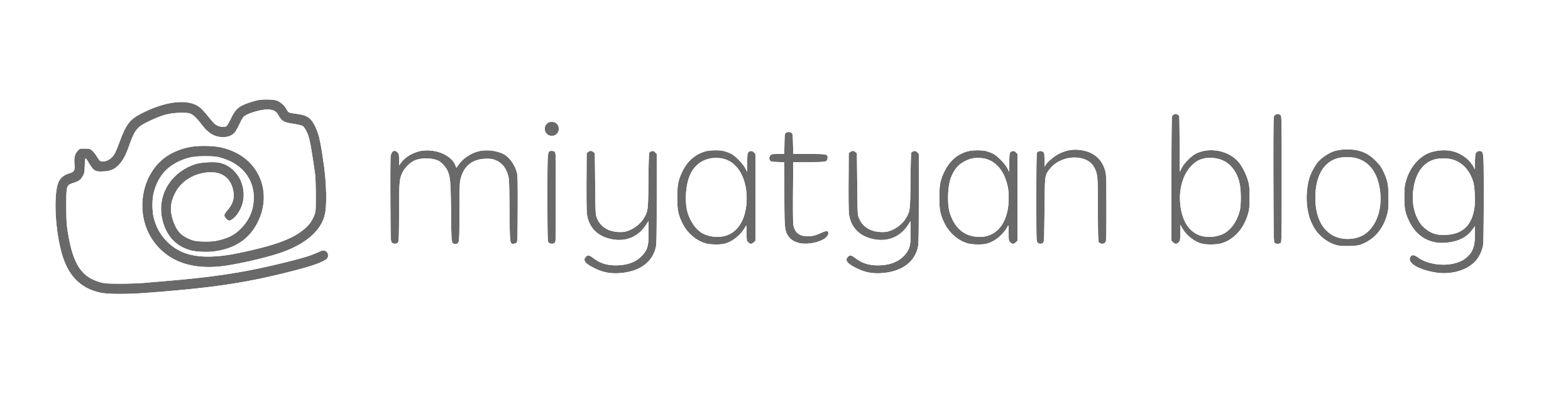モニターの色の調整をやってみたいと思います
Macは比較的ちゃんとした色を出すからそんなに気にしなくてもいいという記事も見ますが
MacBookの2012と2018、iMac、iPhone、iPadで同じ写真出すと
全部色違うじゃねーか!!!
という事でキャリブレーターを買いました
X-Rite i1 DISPLAY PRO(並行輸入品)
結構お値段が違ったので並行輸入品を・・・
黒いのは重りです
くるっと回転させるとレンズが出てきます
ここでいきなり問題が
付属のDVDがMacで読めない事件
いやちゃんとMac対応ですよ!!
仕方ないのでメーカーのHPでソフトをダウンロード

しかもメーカーのHPのダウンロードページを見つけるのに結構苦労した
返品か!?と思っちゃったよ・・・

まーインストールは指示に従ってやればOK

そしてソフトを立ち上げます
赤い?が沢山ですね
これはUSBでキャリブレーターを繋げるとアクティベイトして使えるようになります

繋いでちょっとすると緑でチェックが入りましたね

ユーザー登録も済ませて置きましょう♬

色についてはまだまだ勉強中です
詳細モードでやってみようと思います
ディスプレイからプロファイルの作成です

5K iMacにiiyamaの27インチの古いタイプの1080モニターが付いているので
2つのモニターを認識しています
まずはiMacから
白色LEDのD65、ガンマはMacは1.8らしいんですが最近は2.2が普通らしいので
この設定で行きます
D65とは6500ケルビンと言う事です
印刷メインの時はD50の5000ケルビンです
2つプロファイル作って作業に応じて変えるとします

ここのデフォルト設定はこのままにしてあります

パッチサイズは大にしました

測定開始です

こんな画面が出るのでキャリブレーターをクルとしてレンズをモニターにつけます
この時隙間や浮きがないようにしっかりと固定します
ピッタリとね

120にしてるので輝度を下げて120に合わせます

これでOK
すると始まります
大にするとテストする色が増えるので時間もかかります
まー10分もかからないで終わります

測定完了!!

分かりやすい名前をつけて保存

imacd65とか(笑)
そしていつも見ていた色とどの位変わったのか
これが調整前の今まで見ていた色合いです
こちらが調整後
結構青かったんですねぇ・・・
そして見ていた輝度も明るすぎた事が分かった!!
iiyamaの27インチモニターもやってみる
iiyamaのモニター自体には調整したりプロファイルを入れるようなシステムがないので
iMacでプロファイルを当てて見る形になります
なんせ古くて当時もそんなに高くなかったモニターなんで。
やる事は全く同じです

調整は出来ないので、へーっと見るだけですがブルーがちょっと低いくらいで
赤と緑はジャストですね!!
安いモニターだったのに頑張っとるな(笑)

これも輝度を調整して計測するだけです
調整前
モ・モアレが酷い・・・
気持ち赤かった感じでしょうか??
これでだいぶ色が揃った・・・
いやiiyamaのモニターがIPSじゃないからちょっと横から見ると色変わるんだよね
正面からならそこそこいい感じだけど
5K iMacと比べるほうが酷ってもんで・・・
いいセカンドモニターに買い替えたくなって来た
それもいままでみたいに極端に色が変わることがなくなった
メンバーのMacBook2013もやったのでこれで色が揃うな!!
X-Rite 日本語対応版 X-rite i1 DISPLAY PRO 『並行輸入品』
売り上げランキング: 28,068
アップル 27インチ iMac Retina 5K Display(3.8GHz Quad Core i5 / 8GB / 2TB Fusion Drive) MNED2J/A
売り上げランキング: 170,369